
[Resuelto] ¿Cómo recuperar contactos eliminados en iPhone sin computadora?

En ocasiones, podemos borrar accidentalmente contactos importantes de nuestro iPhone debido a un error del usuario o a un mal funcionamiento del sistema. Lo que es aún más frustrante es que es posible que algunos usuarios no tengan acceso a una computadora durante una emergencia. Entonces, ¿hay alguna forma de recuperar estos contactos eliminados sin una computadora? La respuesta es sí. Este artículo presentará cómo recuperar contactos eliminados en iPhone sin computadora. Puedes elegir los métodos que prefieras para ayudarte a lograr tu objetivo.
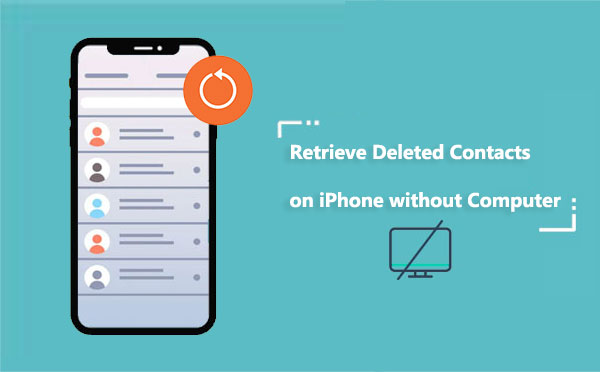
Si ya has hecho una copia de seguridad de tu iPhone en iCloud , puedes restaurar los contactos eliminados en tu iPhone desde la copia de seguridad de iCloud. Sin embargo, tenga en cuenta que este método sobrescribirá todos los datos y configuraciones de su iPhone, por lo que es recomendable crear una copia de seguridad antes de continuar con la restauración.
A continuación se explica cómo encontrar contactos eliminados en iPhone sin computadora desde la copia de seguridad de iCloud:
Paso 1. Abre la aplicación "Configuración" en tu iPhone y toca "General".
Paso 2. Desplázate y elige "Restablecer", luego opta por "Borrar todo el contenido y la configuración". (¿ El iPhone no se borra ?)

Paso 3. Ingresa tu contraseña y toca "Borrar iPhone".
Paso 4. Después de que tu iPhone se reinicie, sigue las instrucciones en pantalla hasta llegar a la pantalla "Aplicaciones y datos".
Paso 5. Toca "Restaurar desde la copia de seguridad de iCloud" e inicia sesión con tu ID de Apple.
Paso 6. Elija una copia de seguridad que incluya los contactos que desea recuperar y luego toque "Restaurar".

Paso 7. Espere a que se complete el proceso de restauración, abra la aplicación "Teléfono" en su iPhone y toque la pestaña "Contactos". Ahora deberías ver tus contactos restaurados exitosamente.
Si desea restaurar desde la copia de seguridad de iCloud pero no desea restablecer su iPhone, puede leer este artículo para aprender cómo hacerlo.
¿Cómo restaurar desde la copia de seguridad de iCloud sin reiniciar? [2 soluciones rápidas]También puedes recuperar contactos eliminados en tu iPhone a través del sitio web de iCloud . Este método no afectará otros datos ni configuraciones de su iPhone, pero se limita a los contactos eliminados en los últimos 30 días.
A continuación se explica cómo recuperar contactos eliminados del iPhone sin computadora a través del sitio web de iCloud:
Paso 1. Abra el navegador Safari en su iPhone, visite iCloud.com e inicie sesión en su cuenta de iCloud con su ID de Apple y contraseña.
Paso 2. Desplácese hasta la parte inferior de la pantalla y haga clic en "Recuperación de datos".
Paso 3. Desplácese hacia abajo y haga clic en "Restaurar contactos".
Paso 4. Ahora es posible que veas varias listas de contactos archivadas. Haga clic en "Restaurar" junto a la fecha anterior a la eliminación de los contactos.
Paso 5. Haga clic en "Restaurar" nuevamente para confirmar su selección. Una vez que los contactos se restablezcan en su iPhone, recibirá una notificación de iCloud confirmando la recuperación exitosa de sus contactos.
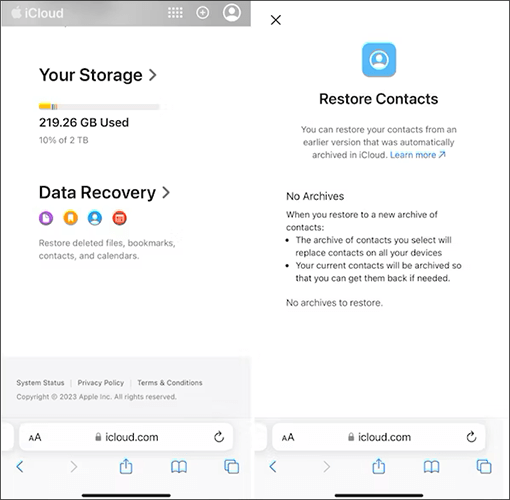
Los anteriores son dos métodos sobre cómo recuperar contactos eliminados en iPhone sin computadora. Si tiene la intención de recuperar contactos eliminados en iPhone con una computadora, puede emplear los dos métodos siguientes.
Coolmuster iPhone Data Recovery es una herramienta poderosa y confiable diseñada específicamente para usuarios iOS , cuyo objetivo es recuperar de manera eficiente los datos perdidos iOS . Con este software, puedes recuperar contactos eliminados directamente desde tu dispositivo iPhone sin necesidad de realizar una copia de seguridad .
Características clave de la recuperación de datos de iPhone:
Siga las instrucciones proporcionadas para recuperar contactos eliminados en su iPhone usando iPhone Data Recovery:
01 Después de descargar e instalar el programa, ejecútelo y conecte su dispositivo iOS a la computadora mediante un cable USB. El software detectará rápidamente su dispositivo. Haga clic en la opción "Confiar" en su dispositivo móvil para su reconocimiento.

02 Después de la conexión, verá la siguiente interfaz. Seleccione los tipos de datos deseados en la interfaz y luego haga clic en "Iniciar escaneo" para continuar.

03 Haga clic en la categoría "Contactos", luego seleccione los contactos que desea recuperar o haga clic en "Mostrar solo los elementos eliminados" para filtrar los contactos eliminados. Haga clic en el icono "Recuperar en la computadora" para restaurar los datos eliminados del iPhone a la computadora y transferir los archivos existentes a la computadora.

Si ya has hecho una copia de seguridad de tu iPhone en iTunes , puedes restaurar los contactos eliminados en tu iPhone a través de iTunes . Sin embargo, este método restaurará todo su iPhone al estado de la copia de seguridad. Significa que todos los datos de su iPhone, como configuraciones, aplicaciones y otras preferencias, serán reemplazados por la copia de seguridad que desea restaurar.
A continuación se explica cómo recuperar contactos eliminados en su iPhone desde una copia de seguridad de iTunes:
Paso 1. Inicie iTunes en su computadora y conecte su iPhone a la computadora usando un cable de datos.
Paso 2. En la interfaz de iTunes, haz clic en el icono del dispositivo.
Paso 3. En la sección "Resumen", haga clic en "Restaurar copia de seguridad".
Paso 4. Elija el archivo de copia de seguridad desde el cual desea restaurar su iPhone para recuperar sus contactos eliminados/perdidos.

Considerándolo todo, perder contactos en tu iPhone no es gran cosa. Este artículo ha presentado cómo recuperar contactos eliminados en iPhone sin computadora. Puede recuperar los contactos eliminados o perdidos según la guía de cada método. Además, si prefieres el método basado en computadora, puedes darle una oportunidad Coolmuster iPhone Data Recovery .
Artículos relacionados:
5 formas rápidas de recuperar mensajes de texto eliminados en iPhone sin computadora
Estrategias sobre cómo recuperar contraseñas guardadas eliminadas en iPhone
¿Cómo recuperar el historial de llamadas eliminado en iPhone? [Paso a paso]
¿Cómo recuperar notas de voz eliminadas en iPhone con o sin copia de seguridad?





